Slå på iPadens superdunkle, svake lysmodus

Foto: Charlie Sorrel/Cult of Mac
Har du skrudd ned lysstyrken på skjermen på iPad (eller iPhone) helt? Fortsatt for mye lys for deg? Lese i sengen ved siden av noen hvis øyelokk ser ut til å forsterke lys på samme måte som et forstørrelsesglass gjør solen til en dødsstråle for maur?
Da er dette tipset noe for deg. Med et enkelt trippeltrykk på den øverste knappen eller Hjem-knappen på iPad kan du dempe skjermen langt utover den vanlige grensen.
Selv om din sutrende, overfølsomme sengepartner sannsynligvis bare vil begynne å klage på støyen fra knappene.
Zoom?
Dette trikset er avhengig av Zoom -delen av iOSs tilgjengelighetsinnstillinger. Zoom er det du tror det er - en måte å zoome på skjermen og gjøre alt stort nok til å lese hvis du har øyeproblemer etc. Men Zoom lar deg også bruke filtre på den zoomede skjermen. Disse inkluderer et gråtonefilter, inverterte farger og-du gjettet det-et filter med lite lys. La oss sette det opp.
Slik aktiverer du iOS 'superdimm skjerminnstilling

Foto: Cult of Mac
Setter kursen mot Innstillinger> Generelt> Tilgjengelighet> Zoom, og sett det opp som på skjermbildet ovenfor. Den viktigste innstillingen er å stille inn Zoomfilter til Svakt lys. Og med mindre du planlegger å bruke selve zoomen, bør du slå av eller minimere de andre innstillingene. Hvis ikke, er det enkelt å tilfeldigvis zoome rett inn i et hjørne av skjermen uten tilsynelatende flukt.
Tips: Der er en rømningsvei. Bare dobbelttrykk på skjermen med tre fingre for å slå den faktiske zoomen av og på. Det kan hjelpe deg hvis du blir sittende fast.
Deretter går du til Innstillinger> Generelt> Tilgjengelighet> Tilgjengelighet snarvei, og trykk på Zoom for å sjekke det.
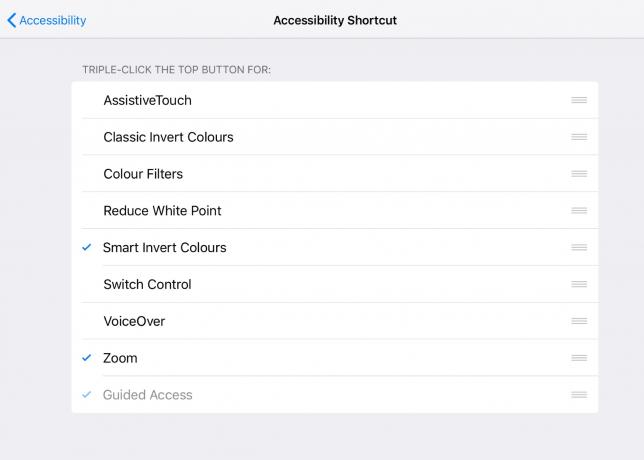
Foto: Cult of Mac
Tilgjengelighetsgenveien er det som skjer når du trykker tre ganger på hjemmeknappen (eller den øverste knappen på nyere enheter som ikke har en hjemmeknapp). Hvis du har merket ett element i denne listen, aktiveres det. Hvis du har merket av flere elementer, får du en meny som lar deg velge hvilket tilgjengelighetselement du vil aktivere.
For å slå den av, trykk tre ganger på nytt.
Super lavt lysfilter
Som du har sett, reduserer zoomfilteret i svakt lys virkelig skjermen mye. Hvis du gjør det i dagslys, kan det hende at du ikke kan se skjermen lenger. I mørket kan dette imidlertid bare være billetten for å stoppe din foton-fobiske sengekamerat som klager.

